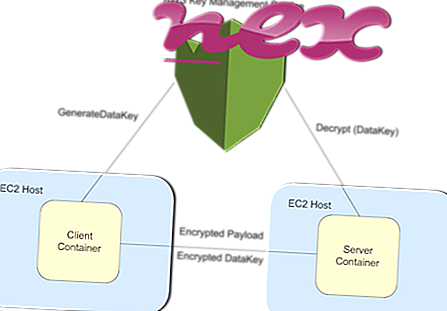Истинският файл inetstat.exe е софтуерен компонент на InetStat от Astori .
InetStat е PUP (потенциално нежелана програма), за която е известно, че инжектира рекламен софтуер в засегнатите компютри. Inetstat.exe стартира InetStat. Това не е съществен процес за Windows и може да бъде деактивиран, ако се знае, че създава проблеми.InetStat е приложение, създадено за платформата на Windows. Програмата твърди, че е мениджър за изтегляне, който следи скоростите на интернет връзката. InetStat често се инсталира като приложение на трети страни чрез други програми. Съобщава се от много потребители за измамно изтегляне и инсталиране на рекламен софтуер. InetStat може да забави интернет браузъра на компютъра чрез поставяне на реклама и да пренасочи потребителя към нежелани уебсайтове. Препоръчва се премахване на това приложение.
InetStat означава InetStat Bandwidth Monitor
Разширението .exe на име на файл показва файл с exe cutable. Изпълними файлове в някои случаи могат да навредят на вашия компютър. Ето защо, моля, прочетете по-долу, за да решите сами дали inetstat.exe на вашия компютър е троянски език, който трябва да премахнете, или дали това е файл, принадлежащ на операционната система Windows или на надеждно приложение.

Процесът, известен като монитор за честотна лента, принадлежи на софтуера InetStat или BandwidthMon от Astori или Internet Monitor или Simple Space.
Описание: Inetstat.exe не е от съществено значение за операционната система Windows и причинява сравнително малко проблеми. Файлът inetstat.exe се намира в подпапка на папката на потребителския профил (например C: \ Потребители \ USERNAME \ AppData \ Роуминг \ InetStat \ или C: \ Потребители \ USERNAME \ Данни за приложение \ InetStat \ ). Известните размери на файлове в Windows 10/8/7 / XP са 1325 526 байта (17% от всички събития), 840 206 байта и още 13 варианта.
Файлът inetstat.exe не е основен файл на Windows. Програмата стартира при стартиране на Windows (вижте Регистриращ ключ: Изпълнение). Програмата няма видим прозорец. Няма описание на програмата. Inetstat.exe е в състояние да наблюдава приложенията, да записва входове на клавиатура и мишка и да се свързва с интернет. Следователно техническата степен на сигурност е 67% опасна .
Деинсталиране на този вариант: Ако възникнат проблеми с Astori LLC или InetStat, можете също да посетите страницата за поддръжка на www.astorillc.com или да деинсталирате софтуера с помощта на Деинсталиране на програмна функция на контролния панел на Windows (Windows: Старт, Настройки, Контролен панел, Деинсталиране програма).Ако inetstat.exe се намира в подпапка на "C: \ Program Files", степента на сигурност е 56% опасна . Размерът на файла е 726, 542 байта (50% от всички събития), 574, 976 байта или 1, 260, 648 байта. Това не е основен файл на Windows. Няма описание на програмата. Програмата няма видим прозорец. Програмата стартира при стартиране на Windows (вижте Регистриращ ключ: Изпълнение). Inetstat.exe е в състояние да наблюдава приложенията, да записва входове на клавиатура и мишка и да се свързва с интернет.
Деинсталиране на този вариант: Ако възникнат проблеми с InetStat, можете също да деинсталирате софтуера с помощта на Деинсталиране на програмна функция на контролния панел на Windows (Windows: Старт, Настройки, Контролен панел, Деинсталиране на програма).
Важно: Някои злонамерен софтуер също използва името на файла inetstat.exe, например не-а-вирус: AdWare.Win32.Agent.jrzn (открит от Kaspersky) и SecurityRisk.BL (открит от Symantec). Следователно, трябва да проверите процеса inetstat.exe на вашия компютър, за да видите дали това е заплаха. Ако мониторът на честотна лента е променил търсещата машина и началната страница на браузъра, можете да възстановите настройките по подразбиране на вашия браузър, както следва:
Нулиране на настройките на браузъра по подразбиране за Internet-Explorer ▾- В Internet Explorer натиснете клавишната комбинация Alt + X, за да отворите менюто Инструменти .
- Щракнете върху Интернет опции .
- Щракнете върху раздела Разширени .
- Кликнете върху бутона Reset ....
- Активирайте опцията Изтриване на лични настройки .
- Копирайте chrome: // settings / resetProfileSettings в адресната лента на вашия браузър Chrome.
- Щракнете върху Нулиране .
- Копирайте за: поддръжка в адресната лента на вашия браузър Firefox.
- Щракнете върху Refresh Firefox .
Чистият и подреден компютър е основното изискване за избягване на проблеми с inetstat. Това означава да стартирате сканиране за злонамерен софтуер, да почистите вашия твърд диск с помощта на 1 cleanmgr и 2 sfc / scannow, 3 деинсталиране на програми, които вече не се нуждаете, проверка за програми за автоматично стартиране (с използване на 4 msconfig) и активиране на автоматичното актуализиране на Windows 5. Винаги не забравяйте да извършвате периодично архивиране или поне да задавате точки за възстановяване.
Ако изпитате действителен проблем, опитайте се да си припомните последното нещо, което сте направили или последното, което сте инсталирали преди проблема да се появи за първи път. Използвайте командата 6 resmon, за да идентифицирате процесите, които причиняват вашия проблем. Дори за сериозни проблеми, вместо да преинсталирате Windows, по-добре е да поправите вашата инсталация или, за Windows 8 и по-нови версии, изпълнете командата 7 DISM.exe / Online / Cleanup-image / Restorehealth. Това ви позволява да поправите операционната система без загуба на данни.
За да ви помогнат да анализирате процеса на inetstat.exe на вашия компютър, следните програми се оказаха полезни: A Security Task Manager показва всички изпълнявани задачи на Windows, включително вградени скрити процеси, като мониторинг на клавиатурата и браузъра или записи на Autostart. Уникален рейтинг на риска за сигурността показва вероятността процесът да бъде потенциален шпионски софтуер, злонамерен софтуер или троянски компютър. B Malwarebytes Anti-Malware открива и премахва спящия шпионски софтуер, рекламен софтуер, троянски програми, кейлоггери, зловреден софтуер и тракери от вашия твърд диск.
Свързан файл:
wup.exe starwindservice.exe pricepeep.dll inetstat.exe tabtip.exe iedll.dll vpnclient.exe cmdshell.exe wtsrv.exe petn.dll iuservice.exe